Após atualizar para o macOS Sonoma, o Centro de Notificações no seu Mac congela ou fica não responsivo. Ao clicar no horário da barra de menu, a barra lateral não aparece e até mesmo a dica "Nenhuma notificação recente" também está ausente.
Aqui está um caso dos fóruns do MacRumors:
Após desbloquear meu Mac, eu cliquei no horário, mas o Centro de Notificações não abre. Uma roda giratória aparece quando o cursor passa por qualquer widget na área de trabalho. Meu Centro de Notificações parece congelado. Alguém mais está tendo o mesmo problema?
Fique tranquilo. Você pode seguir este artigo para descobrir por que o Centro de Notificações está congelando após a atualização para Sonoma e como resolver isso.
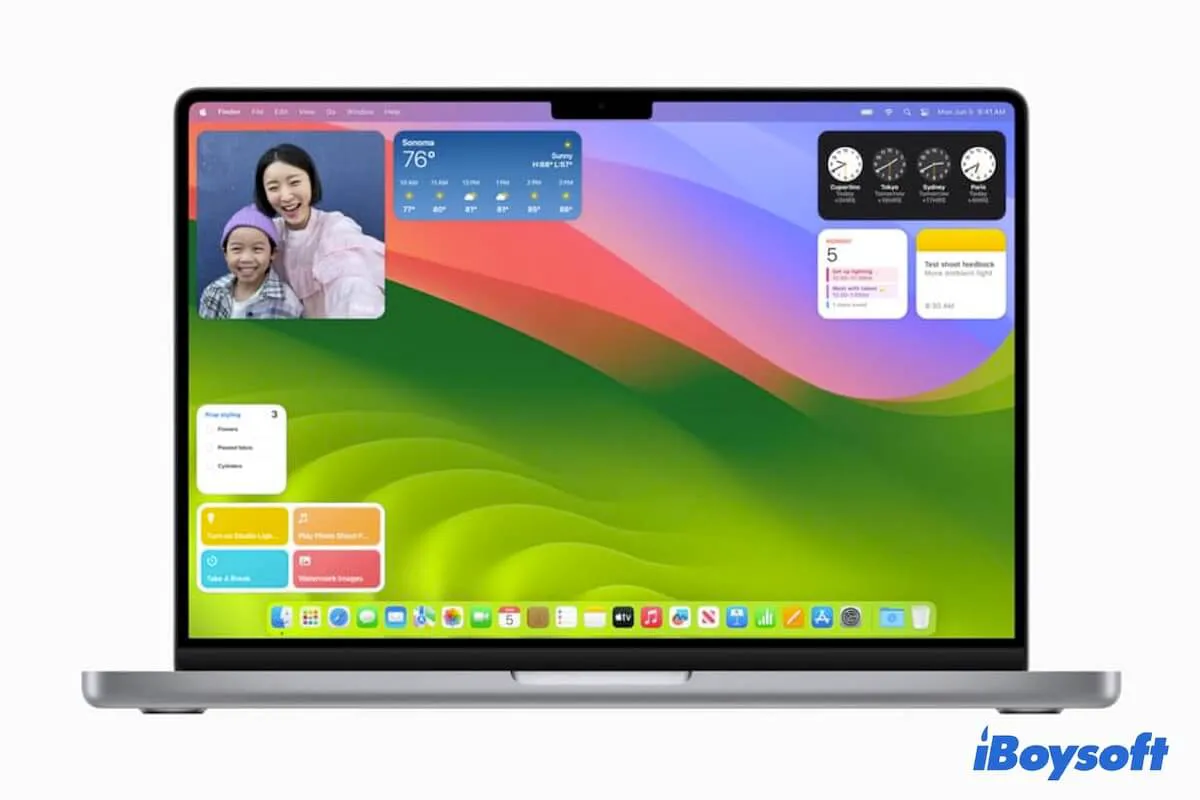
Centro de Notificações congelando/não responsivo, como resolver?
Para resolver o congelamento, a falta de responsividade ou a falha do Centro de Notificações após atualizar para o macOS Sonoma, você pode seguir estes métodos:
- Reinicie o Centro de Notificações
- Reinicie o Mac
- Desinstale aplicativos de menu de terceiros
- Remova itens de login
- Inicie em Modo de Segurança
Reinicie o Centro de Notificações
O Centro de Notificações que não está funcionando no seu Mac pode ser devido a um comportamento temporário do software. Você pode tentar reiniciá-lo para atualizar o programa e eliminar os erros ocultos.
Para reiniciar o Centro de Notificações, siga estes passos:
- Acesse o Launchpad > Outros > Monitor de Atividades.
- Clique no ícone de busca no canto superior direito e digite "Centro de Notificações" na caixa de pesquisa.
- Selecione o Centro de Notificações e clique no ícone de fechar (X) no topo.
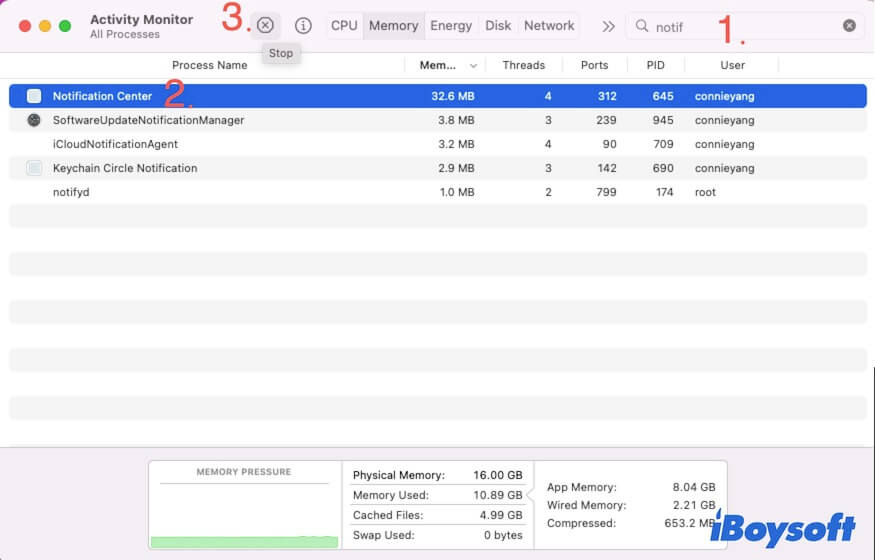
- Selecione Forçar Encerrar na janela pop-up para fechar o Centro de Notificações.
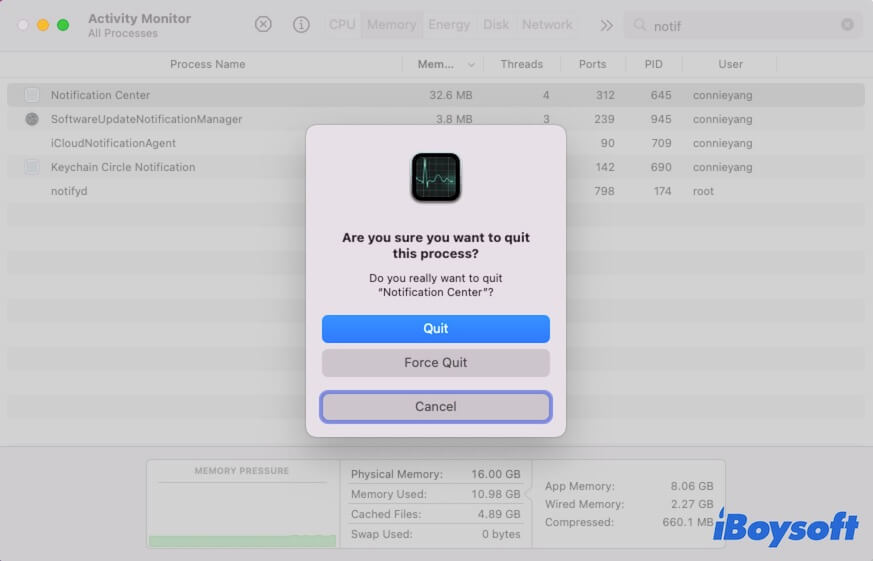
- Clique no horário na barra de menu para reiniciar o Centro de Notificações.
Se o Centro de Notificações do seu Mac ainda estiver preso na tela, tente a próxima solução.
Reinicie o Mac
Às vezes, o macOS Sonoma pode apresentar erros temporários, fazendo com que o software funcione de forma incorreta. Portanto, o Centro de Notificações está congelado e não funciona corretamente no seu Mac. Geralmente, uma reinicialização rápida pode eliminar os bugs atuais no sistema.
Desinstale aplicativos de menu de terceiros
Alguns usuários disseram também que não apenas o Centro de Notificações, mas também o Focus estão congelando depois de fazer o upgrade para o Sonoma. Talvez algum aplicativo de menu de terceiros não tenha sido atualizado para oferecer suporte ao Sonoma. Portanto, esse software de menu incompatível se torna irresponsivo no macOS Sonoma ou faz com que outros widgets, como o Centro de Notificações, não funcionem no seu Mac.
Se você usa aplicativos de menu de terceiros, como o iStat Menus, ou aplicativos que adicionaram widgets à barra de menus, verifique se algum deles não está disponível para o macOS Sonoma. Se sim, desinstale diretamente esses programas de terceiros.
No entanto, mover o aplicativo para a Lixeira ou usar o desinstalador interno não irá excluí-lo completamente do seu Mac. Seus dados associados, incluindo scripts personalizados, caches, registros e outros, permanecem no seu Mac e interferem no funcionamento normal do seu Centro de Notificações.
Como os restos do aplicativo são espalhados pelo seu Mac, é recomendável usar um desinstalador profissional como o iBoyosft MagicMenu. Esse aprimorador de clique direito permite que você desinstale aplicativos completamente com um clique direito.
Download Gratuito
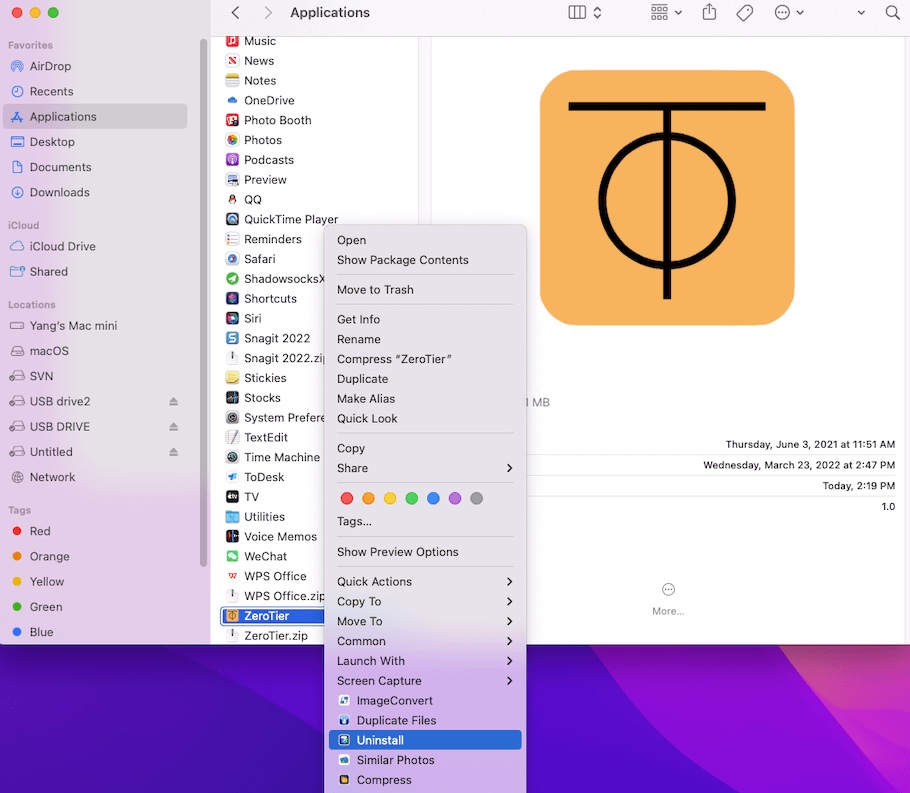
Remova os itens de login
Se você não instalou o aplicativo de menus no seu Mac antes e o Centro de Notificações travar assim que você acessar a área de trabalho, verifique se você habilitou alguns itens de login.
Talvez você tenha permitido que alguns itens incompatíveis sejam iniciados automaticamente cada vez que você faz login no seu Mac. Esses itens rodam em segundo plano e fazem com que o Centro de Notificações não funcione no macOS Sonoma.
Você pode desabilitar os itens de login no seu Mac:
- Vá até o menu Apple > Preferências do Sistema > Usuários e Grupos.
- Clique em Itens de Login.
- Clique no cadeado e digite sua senha de administrador para realizar alterações.
- Selecione os itens de login e clique no botão remover (-) na parte inferior para removê-los.
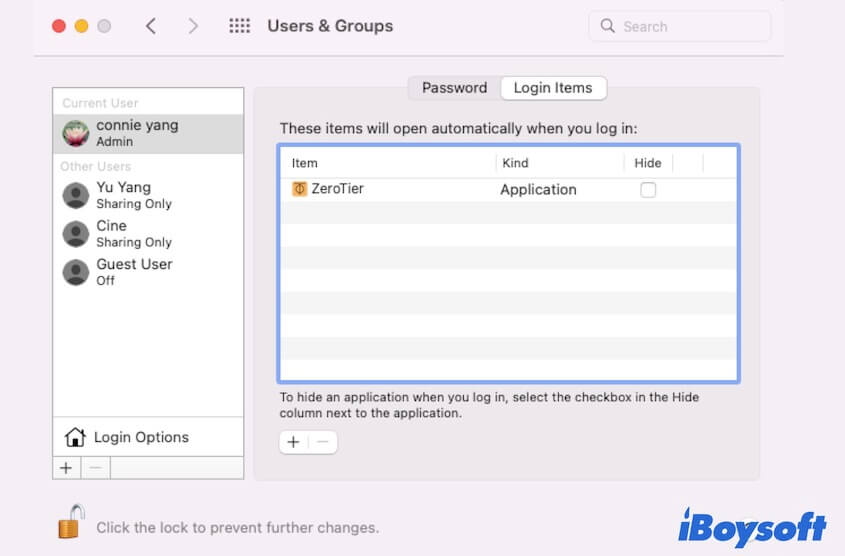
Agora, clique na hora na barra de menus para verificar se o Centro de Notificações aparece ou não.
Inicie o Mac no Modo de Segurança
Se o Centro de Notificações continuar congelando no macOS Sonoma após tentar as soluções acima, inicie o seu Mac no Modo de Segurança.
Iniciar o Mac no modo de segurança pode verificar e reparar erros no sistema que podem estar fazendo com que o Centro de Notificações não responda. Além disso, o Modo de Segurança não carrega software de terceiros, o que permite verificar se os programas de terceiros interferem no desempenho do Centro de Notificações no Sonoma.
Se você acredita que as formas acima de corrigir o congelamento do Centro de Notificações depois de fazer o upgrade para o Sonoma são adequadas, compartilhe com outras pessoas.
Por que o seu Centro de Notificações está congelando ou não está funcionando?
O Centro de Notificações é o programa integrado no macOS. Quando ele não funciona corretamente, erros do sistema e incompatibilidade de software devem ser levados em consideração.
Geralmente, a versão inicial de um novo macOS sempre contém alguns erros não corrigidos, assim como o macOS Sonoma. Sonoma pode conter alguns bugs que fazem o Centro de Notificações não funcionar ou congelar aleatoriamente.
Além disso, nem todos os softwares de terceiros instalados no seu Mac antes estão prontos para o Sonoma. A incompatibilidade entre certos programas e o macOS Sonoma pode fazer com que o seu Mac ou alguns apps pré-instalados funcionem incorretamente. Portanto, você vê que o Centro de Notificações não responde, mas exibe um círculo giratório.
Se este post resolveu o problema de congelamento do Centro de Notificações após a atualização para o Sonoma, compartilhe-o com mais pessoas.